-
修改密码,小编告诉你怎样修改无线路由器密码
- 2018-06-22 12:15:06 来源:windows10系统之家 作者:爱win10
无线路由器,这个在我们现在的生活中可就发挥着大作用了。因为我们在上网的时候靠的就是它,为什么这么说呢,因为现在电脑、手机大部分都已经是使用着无线路由器上网。既然如此,那下面小编就来告诉你们怎么修改无线路由器的密码。
现在越来越多的地方使用的都是无线路由器,而且有的时候即使不用询问店家连接的密码,只需要在手机上用万能钥匙软件,就能破解。所以这就让一些店家为此而修改密码。那么要怎么修改呢?不急,下面就来给你们说说修改路由器密码的方法。
先登录要改的路由器,像小编的就是192.168.1.1,但是各个品牌登录地址不同的,所以具体的要看路由器的背后,那一般都有登录地址的。

无线路由器密码系统软件图解1
接着打开浏览器,在地址栏输入路由器IP地址192.168.1.1,用户名和密码一般如果没改的话就是admin(小写)。
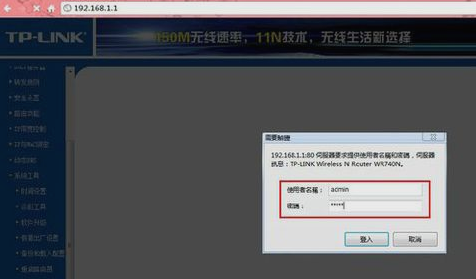
无线路由器密码系统软件图解2
如果登陆成功了,那就会是运行的状态。
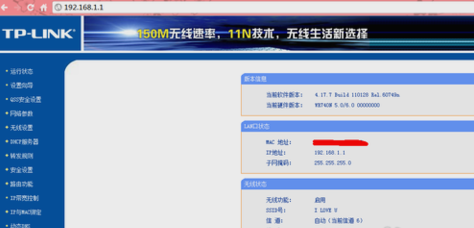
无线路由器系统软件图解3
再点击“无线设置”。
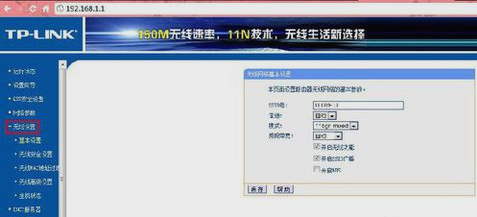
修改无线路由器密码系统软件图解4
接着点击“无线安全设置”,然后在里面就可以改密码了,一般选择WPA-PSK/WPA2-PSK加密方法(密码要8-16个的,可以字母数字组合)。

修改无线路由器密码系统软件图解5
更改完密码,就点保存,然后提示重启路由器,就点确定即可。
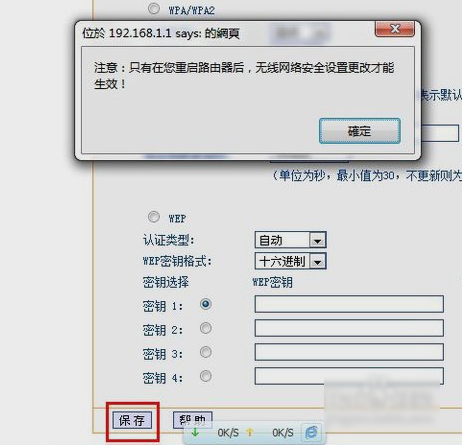
无线路由器密码系统软件图解6
最后再点击“系统工具”里的“重启路由器”即可成功修改密码~
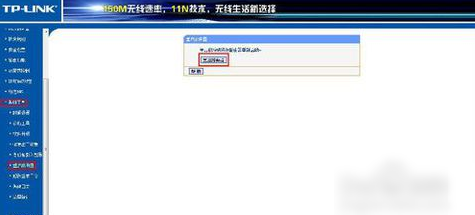
修改无线路由器密码系统软件图解7
幕后小彩蛋:
当想改密码,却又忘了登录路由器用户名和密码时,就长按"RESET"(有的是一个小孔,可以用牙签或尖物体按)10秒,直到指示灯全亮后放开即可恢复出厂设置,就可以使用原来的admin用户登录了。
猜您喜欢
- 小编为网友们讲解1520怎么升级win10的..2017-02-19
- 装机高手告诉你一键关闭/开启旗舰版wi..2017-07-23
- 怎么设置打印机共享,小编告诉你直接通..2017-11-10
- 深度windows7纯净版32位推荐下载..2016-12-21
- 小编告诉你系统怎么删除游戏..2017-10-06
- 怎样让电脑速度变快,小编告诉你怎么让..2018-07-27
相关推荐
- 一分钟教你学会感叹号怎么打.. 2016-08-17
- 最全面的虚拟机win7装机教程.. 2016-10-12
- win7系统如何彻底删除任务栏失效程序.. 2015-04-01
- 看电脑配置怎么看 2015-03-22
- win10怎么设登陆密码呢 2016-08-21
- Win7历史记录清理全掌握 2015-01-18





 系统之家一键重装
系统之家一键重装
 小白重装win10
小白重装win10
 东方浏览器 v3.0.8.1101官方版
东方浏览器 v3.0.8.1101官方版 小白系统win10系统下载64位专业版v201807
小白系统win10系统下载64位专业版v201807 最新360保险箱 v5.1正式版 (游戏保护防木马工具)
最新360保险箱 v5.1正式版 (游戏保护防木马工具) 城堡极速浏览器 v3.0绿色版
城堡极速浏览器 v3.0绿色版 口袋时光浏览器 v1.0
口袋时光浏览器 v1.0 酷狗2013 v7.4.50 去广告绿色版 (酷狗最新破解版)
酷狗2013 v7.4.50 去广告绿色版 (酷狗最新破解版) WinPcap v4.1
WinPcap v4.1 小白系统Ghos
小白系统Ghos FireFox(火狐
FireFox(火狐 小白系统ghos
小白系统ghos 全能型计算小
全能型计算小 系统之家Ghos
系统之家Ghos 艾奇MP3格式
艾奇MP3格式 深度技术Ghos
深度技术Ghos 金山卫士v4.6
金山卫士v4.6 小白系统 gho
小白系统 gho 萝卜家园 gho
萝卜家园 gho 粤公网安备 44130202001061号
粤公网安备 44130202001061号